巡更软件说明书常规.docx
《巡更软件说明书常规.docx》由会员分享,可在线阅读,更多相关《巡更软件说明书常规.docx(11页珍藏版)》请在冰豆网上搜索。
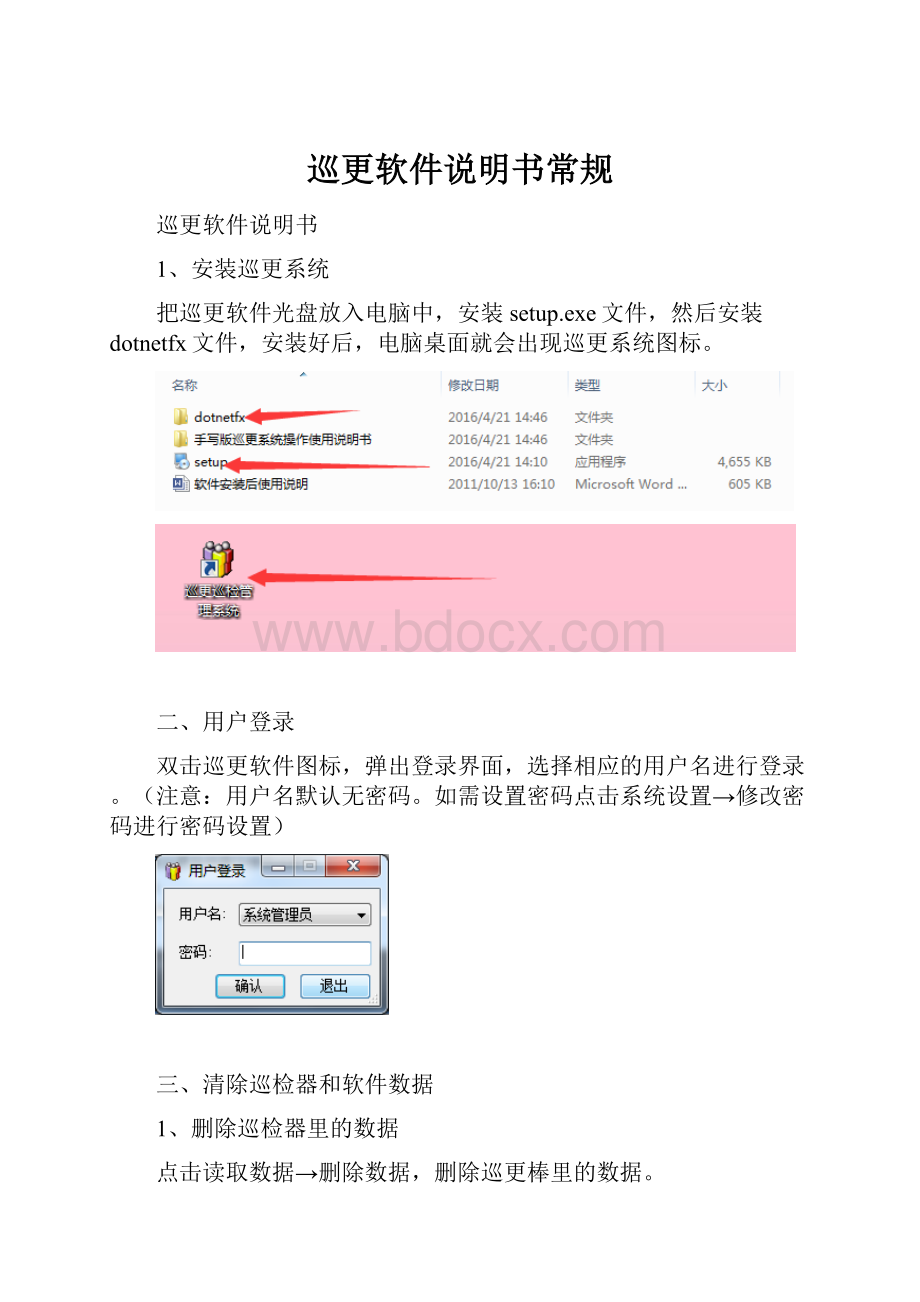
巡更软件说明书常规
巡更软件说明书
1、安装巡更系统
把巡更软件光盘放入电脑中,安装setup.exe文件,然后安装dotnetfx文件,安装好后,电脑桌面就会出现巡更系统图标。
二、用户登录
双击巡更软件图标,弹出登录界面,选择相应的用户名进行登录。
(注意:
用户名默认无密码。
如需设置密码点击系统设置→修改密码进行密码设置)
三、清除巡检器和软件数据
1、删除巡检器里的数据
点击读取数据→删除数据,删除巡更棒里的数据。
2、对软件进行初始化
点击系统设置→数据初始化,对软件数据进行清空。
四、资源设置
1、巡检点设置
点击资源信息→巡检点信息,弹出设置窗口。
将巡检点按先后顺序打卡,用数据线把巡检器连接电脑,点击采集数据,巡检点会按照刚才打卡的先后顺序依次排列,修改名称后点击返回即可自动保存。
(注意:
一定不要修改编号,软件靠此编号来识别巡检点)
2、人员设置
点击资源信息→人员信息,弹出设置窗口。
(注意:
人员设置方法与巡检点设置方法一样)
将人员点按先后顺序打卡,用数据线把巡检器连接电脑,点击采集数据,人员信息会按照刚才打卡的先后顺序依次排列,修改名称后点击返回即可自动保存。
(注意:
一定不要修改编号,软件靠此编号来识别人员)
3、棒号设置
点击资源信息→棒号设置,弹出设置窗口。
用数据线把巡检器连接电脑,点击采集数据,修改名称后点击返回即可自动保存。
(注意:
一定不要修改编号,软件靠此编号来识别巡检器)
4、线路设置
点击资源信息→线路设置,弹出设置窗口。
点击线路→增加,填写线路名称后保存。
点选需要设置的线路,勾选需要添加到此线路的巡检点,点击左移可以将巡检点添加到这条线路中。
5、计划设置
点击资源信息→计划设置,弹出设置窗口。
选择具体为哪一条线路做巡检计划,填写相关时间和是否要求顺序,点击生成计划。
可在右边查看所设置的计划是否符合要求。
(注意:
如有计划做错需要修改,应该先删除之前错误的计划)
开始时间:
巡检开始的时间。
如果是24小时不间断巡检,填写00:
00
结束时间:
巡检结束的时间。
如果是24小时不间断巡检,填写00:
00
巡检时间:
巡检一次所需的时间。
单位为分钟。
休息时间:
巡检一次后的休息时间。
填写0就可以了。
固定时间:
要求每个点都要在指定时间到达。
要求顺序:
勾选后表示需要按照顺序去巡检,不勾选表示只需在规定
时间内巡检完即可。
6、备份数据库
点击系统设置→备份数据库,弹出设置窗口,选择需要存放的文件夹,点击确定即可。
注意:
数据库备份的意义,为防止电脑重装系统导致巡检系统卸载或者不小心把数据初始化,我们可以备份数据库。
一旦出现上述情况,可以直接通过还原数据库的方式来还原数据,不需要重新设置巡检点、人员、线路和计划的基础信息。
五、参数设置
点击系统设置→参数设置,弹出设置窗口。
将巡检器连接电脑后才可对巡检器进行参数设置。
公司名称:
修改公司名称。
记录数:
查看巡检器里存储多少条数据。
读取时间:
查看巡检器的时间。
校时:
校正巡检器的时间。
(注意:
校时按钮会将巡检器时间与电脑时间同步,所以必须确保电脑时间正确)
蜂鸣器:
设置后巡检器读卡提示为蓝灯加声音提示。
马达:
设置后巡检器读卡提示为蓝灯加振动提示。
六、数据查询
1、下载数据
将巡检器连接电脑,点击读取数据→下载数据,即可将巡检器里的数据下载到电脑上。
删除数据:
删除巡检器里的数据。
删除中巡检器指示灯为蓝灯,删除完成后变为红灯。
2、计划分析
要查看计划考核的结果,必须先进行计划分析。
点击计划分析按钮,选择要查询的时间段,点击分析即可。
3、计划考核
点击计划考核按钮,选择需要查询的时间段,点击数据查询即可显示出所需的考核结果。
也可条件选择漏检、准时、早到、晚到和顺序错,进行条件查询。
并可通过Excel按钮导出表格进行存档。
七、系统维护
巡检器的存储存储容量有限,需要定期清除。
如果未清除,存储数据多了下载的时间就会变长,当数据存满以后便不能读卡。
具体清除数据的步骤:
将巡检器连接电脑,打开巡更系统→点击读取数据→点击下载数据→点击删除数据。
当巡更棒蓝灯长亮时,表示巡检器正在删除数据,变为红灯时表示删除完成。
(注意:
清空巡检器前,请先下载一遍数据,数据下载后会一直存在电脑上,故删除巡检器数据,不会让数据丢失)